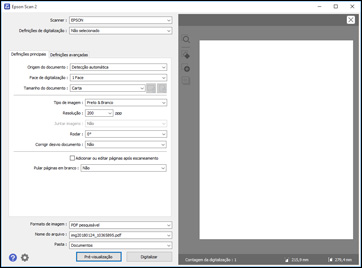O Epson Scan
2 oferece acesso a funções básicas e avançadas de digitalização.
Você pode digitalizar o seu documento e salvar a imagem
digitalizada em vários formatos de arquivo na pasta Documentos ou
Meus documentos no seu sistema operacional, ou abri-la no seu
programa de digitalização. Você pode pré-visualizar a imagem
digitalizada e selecionar ou modificar as configurações conforme
necessário.
Nota: Se estiver
usando o seu produto Epson com o sistema operacional
Windows 10 S, você não pode usar o software descrito
nesta seção. Você também não pode baixar e instalar qualquer
software do produto Epson do site da Epson para uso com o
Windows 10 S; é necessário que obtenha o software somente
através da loja do Windows.
- Inicie o
Epson Scan 2.
Você verá esta janela:

- Selecione a configuração de
Origem do documento que corresponda
ao local onde colocou o seu original ou selecione
Detecção automática para que o Epson
Scan 2 detecte a origem automaticamente.
- Selecione a configuração Face de digitalização se estiver digitalizando a
partir do AAD.
- Selecione a configuração de
Tamanho do documento que corresponda
ao tamanho do seu original. Você pode selecionar Personalizar para digitar um tamanho
personalizado, se necessário.
-
Selecione o tipo de imagem do original e como você quer que
ele seja digitalizado como o ajuste de Tipo
de Imagem.
-
Selecione a configuração de Resolução que deseja usar para a sua
digitalização.
- Selecione a configuração Rodar para girar a imagem digitalizada.
- Selecione a configuração Corrigir desvio documento para corrigir
originais inclinados, conteúdos de imagens ou ambos.
- Clique
no botão Visualizar.
O Epson Scan 2 pré-visualiza o original e exibe o resultado na
janela do Epson Scan 2.
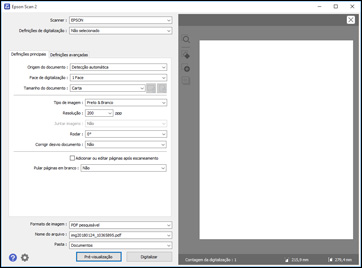
-
Recoloque o seu original do AAD, se necessário.
-
Selecione quaisquer configurações adicionais que deseje usar
na guia Definições principais.
- Clique na guia Definições avançadas e selecione quaisquer
configurações que deseje usar.
- Selecione o formato no qual deseja
salvar seu arquivo digitalizado como a configuração de Formato de imagem. Se necessário, selecione
Opções e selecione as opções de
formato desejadas.
- Digite o nome do arquivo para o seu
arquivo digitalizado no campo Nome do
arquivo. Se necessário, selecione Definições para modificar as configurações de
nome de arquivo.
- Selecione o local onde deseja salvar
seu arquivo digitalizado como a configuração de Pasta. Se necessário, selecione Selecionar para criar uma nova pasta.
- Clique
em Digitalizar.
O produto digitaliza o seu original e salva o arquivo
digitalizado no local especificado.